Toimingute salvestamine Office'i skriptidena
Korduvaid toiminguid saate automatiseerida Excelis Office'i skriptide toimingusalvesti abil ja salvestada toimingud skriptidena, mida saate igal ajal uuesti esitada. Töövoo muutumisel saate skripte redigeerida. Office'i skriptid talletatakse pilveteenuses, võimaldades teil ja teie meeskonnal vajadusel kõiki töövihikuid värskendada.
Märkus.: Enne Office'i skriptide kasutamist peab administraator need lubama.
Toimingusalvesti loob skripti teie töövihikus tehtud muudatuste põhjal. Nende toimingute hulka võivad kuuluda teksti või arvude sisestamine, käskude tegemine lindilt või menüüdest, lahtrite, ridade või veergude vormindamine, Exceli tabelite loomine jne. Tööpaanil kuvatakse kirjeldav loend kõigist toimingutest, mida teete.
Märkus.: Office'i skriptide salvestamiseks ja käivitamiseks pole kodeerimisfunktsioone vaja. Toiminguid saate redigeerida koodiredaktoris, kus saate töötada skripti TypeScripti koodiga. Siit leiate teavet skriptide kirjutamise kohta koodiredaktoris õppetükiga Office'i skriptide salvestamine, redigeerimine ja loomine Excelis.
Alustamine
-
Esmalt valige lindil menüü Automate . See näitab teie kahte peamist suvandit jaotises Skriptimisriistad : Kirjetoimingud ja Uus skript.
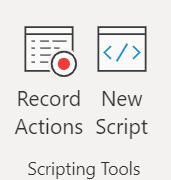
-
Uue Office Scripti loomiseks vajutage nuppu Kirjetoimingud ja seejärel hakake tegema toiminguid, mida soovite automatiseerida. Selles näites võtame andmevahemiku, teisendame selle Exceli tabeliks, lisame kokkuvõtteveeru ja summarea ning vormindame väärtused valuutana.
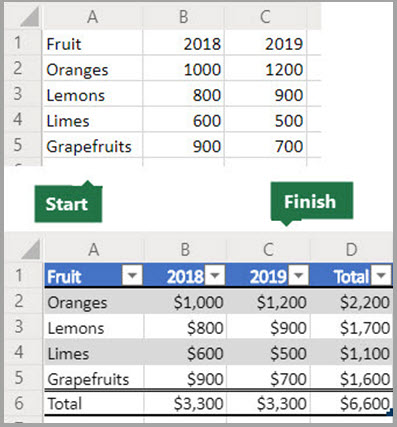
-
Kui hakkate uut Office'i skripti salvestama, avaneb paremal tööpaan Kirjetoimingud . Siin kuvatakse järjestatud loend toimingutest, mida teete. Kui olete kõik vajalikud toimingud lõpetanud, vajutage nuppu Peata .
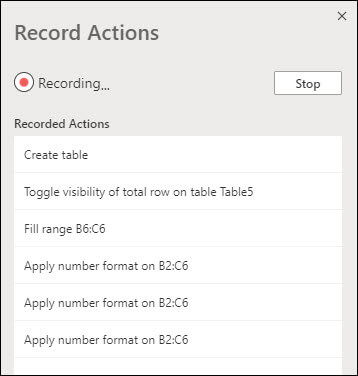
-
Kui olete nupu Peata vajutanud, kuvatakse paanil Koodiredaktor teie uus skript.
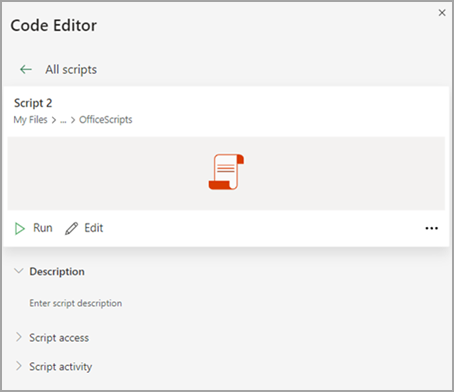
-
Vaikimisi nimetab Excel teie skripte "Script 1", "Script 2" jne. Siiski soovite anda oma skriptidele tähendusega nimesid ja kirjeldusi. Skriptile uue nime andmiseks valige menüü Rohkem suvandeid (...) ja valige hüpikmenüüst Käsk Nimeta ümber .
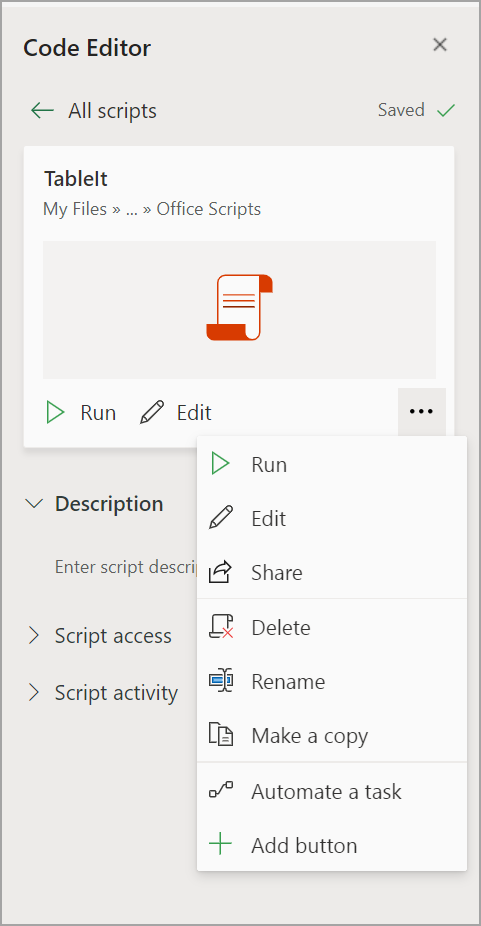
Rakenda suhteline režiim
Suhteline režiim aitab salvestatud skripti paindlikumaks muuta. Kui teil pole parajasti töötavate andmete lahtripaigutusi täpselt samad, saate suhtelise režiimi sisse lülitada.
Absoluutne vaikerežiim vs.
-
Salvestatakse lahtrite täpsed asukohad: A3 redigeerimisel redigeeritakse A3 iga kord, kui skript käivitatakse.
-
Parem, kui lahtrid, millega töötate, on samad lahtriaadressid iga kord.
Suhteline režiim
-
Lahtrite asukohad põhinevad valitud lahtril. Kui alustate skripti salvestamist nii, et lahter A1 on valitud ja redigeerite lahtrit A3, redigeerib skript alati lahtrit, mis on praegu valitud lahtri all kaks rida.
-
Sobib kõige paremini siis, kui teie skript toimib praeguse lahtri või ümbritsevate lahtrite suhtes.
-
Valige tööpaanil Kirjetoimingud rippmenüü.
-
Valige Suhteline režiim.
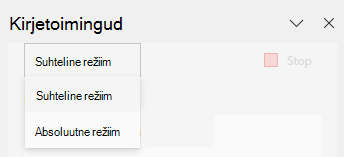
Kas vajate rohkem abi?
Võite alati küsida exceli tehnikakogukonna eksperdilt või saada abi vastuste kogukonnafoorumist.
Vt ka
Office'i skriptide tehniline dokumentatsioon
Office'i skriptide salvestamine, redigeerimine ja loomine Excelis
Office'i skriptide tõrkeotsing










